Як спілкуватися в чаті в Outlook Web App
Досліджуйте, як ефективно спілкуватися в чаті з колегами в Outlook Web App. Дізнайтеся про покрокову інструкцію та нові можливості для підвищення продуктивності.
У Microsoft Excel ви можете покращити читабельність своїх інформаційних панелей і звітів , відформатувавши цифри доходу, щоб вони відображалися в тисячах. Це дозволяє вам представити більш чисті цифри і уникнути засипання аудиторії гігантськими цифрами.
Ось як це працює
Щоб показати числа в тисячах, виділіть їх, клацніть правою кнопкою миші та виберіть Формат клітинок.
Після того, як відкриється діалогове вікно Формат клітинок, клацніть опцію Custom, щоб перейти до екрана, показаного на цьому малюнку.

У полі введення Тип додайте кому після синтаксису формату.
#,##0,
Після того, як ви підтвердите свої зміни, ваші числа автоматично з’являться тисячами!
Частина краси
Приємно те, що ця техніка жодним чином не змінює ваші числові значення та не скорочує їх. Excel просто робить їх чистішими. Подивіться на цей малюнок:

Вибрану клітинку відформатовано для відображення в тисячах; ви бачите 118. Але якщо ви подивитеся на рядок формул над ним, ви побачите справжнє неформатовано число (117943.605787004). Число 118, яке ви бачите в клітинці, є простішою версією реального числа, показаного в рядку формул.
Спеціальне форматування чисел має очевидні переваги перед використанням інших методів форматування чисел до тисяч. Наприклад, багато початківців аналітиків перетворювали б числа на тисячі, поділивши їх у формулі на 1000. Але це різко змінює цілісність чисел.
Коли ви виконуєте математичну операцію в комірці, ви змінюєте значення, представлене в цій клітинці. Це змушує вас уважно відстежувати та підтримувати формули, які ви ввели, щоб зробити числа легшими для читання. Використання спеціального форматування чисел дозволяє уникнути цього, змінюючи лише вигляд числа, зберігаючи фактичне число неушкодженим.
Робимо цифри ще чіткішими
Якщо хочете, ви можете навіть вказати, що число в тисячах, додавши до синтаксису числа.
#,##0,"k"
Це відображатиме ваші числа так:
118 тис 318 тис
Ви можете використовувати цю техніку як для додатних, так і для від’ємних чисел.
#,##0,"k"; (#,##0,"k")
Після застосування цього синтаксису ваші від’ємні числа також відображаються в тисячах.
118 тис (318 тис.)
А як щодо мільйонів?
Потрібно показати числа в мільйонах? Легко. Просто додайте дві коми до синтаксису числового формату у полі введення Тип.
#,##0,00,, "м"
Зверніть увагу на використання додаткових десяткових знаків (.00). Під час перетворення чисел у мільйони часто буває корисно показати додаткові точки точності, як у
24,65 м
Якщо ви знаєте ці маленькі хитрощі, в Excel легко засвоюватися числа.
Функція ТЕКСТ в Excel надзвичайно корисна для форматування чисел і дат у певних форматах.
У цьому випадку ви можете використовувати його для форматування своїх чисел у вигляді тисяч, мільйонів або мільярдів. Результат буде перетворено на текстове значення, тому цей параметр не варто використовувати, якщо вам потрібно виконати будь-які додаткові обчислення з числами.
ТЕКСТ ( значення, формат )
Функція TEXT бере число та повертає текстове значення, яке було відформатовано.
У цій публікації функція TEXT використовуватиметься для додавання роздільників коми, приховання тисячі цифр і додавання k до кінця, щоб позначити результат у тисячах.
У цьому прикладі велике число міститься в клітинці B3, а формула TEXT використовується в клітинці C3.
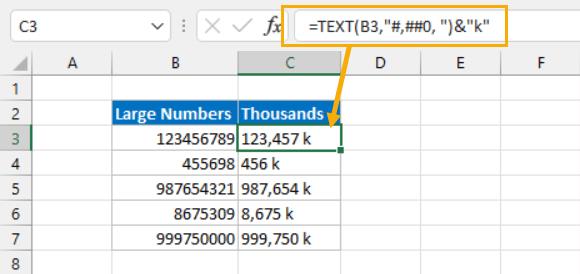
= ТЕКСТ ( B3, "#,##0, " ) & "k"
Наведена вище формула покаже число з клітинки B3 як текстове значення в тисячах разом із k, щоб вказати, що число в тисячах.
Помітили, що результати вирівняні за лівим краєм? Це означає, що результати є текстовими значеннями, а не числами.
Символ решітки (#) використовується для надання заповнювачів для цифр чисел у рядку форматування. Символ коми (,) використовується для створення роздільника між групами з 3 цифр.
Нуль включено, тому, якщо число буде менше 1000, замість нуля буде показано 0. Якби це був лише покажчик місця заповнення (#), тоді клітинка не показувала б нічого замість 0, коли число в B3 менше 1000.
Остання кома (,) потрібна, щоб вказати, що числа, менші за 1000, залишатимуться прихованими, оскільки після коми немає покажчиків місця заповнення.< /span>
Зауважте, що навіть якщо число в комірці B3 перевищує мільйон, заповнювачі та коми потрібно вказувати лише для однієї групи з 3 цифр.
Число в клітинці C3 набагато легше прочитати, ніж необроблене число в клітинці B3.
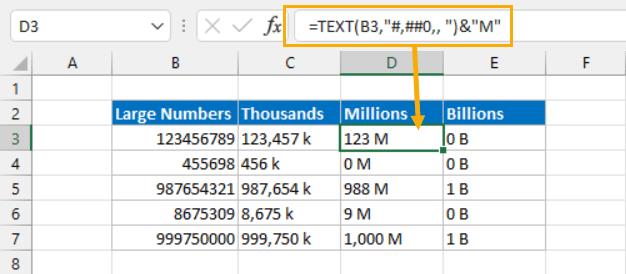
= ТЕКСТ ( B3, "#,##0,, " ) & "M"
Скористайтеся наведеною вище формулою, якщо ви хочете відобразити числа в мільйонах.
= ТЕКСТ ( B3, "#,##0,,, " ) & "B"
Скористайтеся наведеною вище формулою, якщо ви хочете відобразити числа в мільярдах. Додаткова кома — це все, що потрібно, щоб приховати кожен набір із 3 цифр у результатах, і будь-які символи можна додати в кінці за потреби.
Можна також форматувати числа відповідно до їх значення. Це можна зробити, створивши правило умовного форматування для комірки або діапазону комірок, щоб відбувалося наступне.
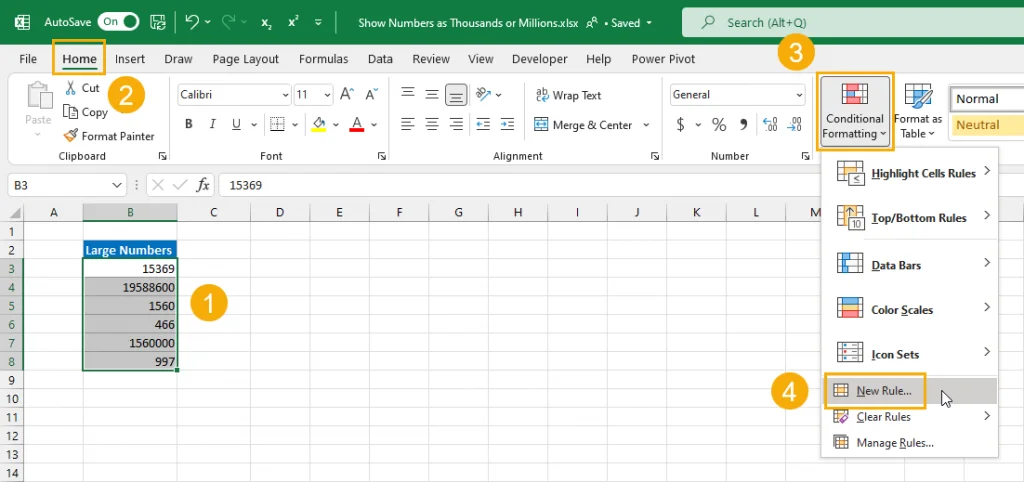
Виконайте такі дії, щоб створити цей умовний формат.
Виберіть комірку чи діапазон комірок, які потрібно відформатувати.
Перейдіть на вкладку Домашня сторінка на стрічці.
Натисніть команду Умовне форматування в розділі Стилі група.
Виберіть Нове правило із варіантів.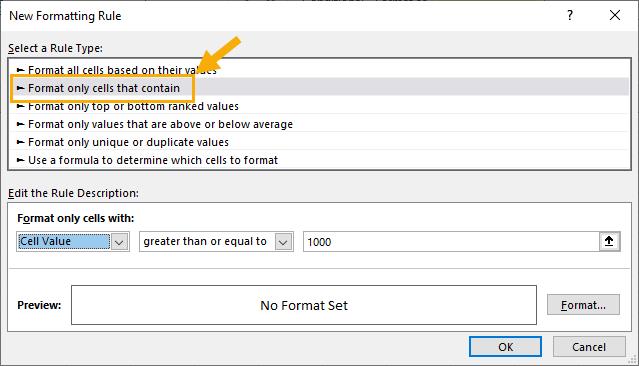
Виберіть параметр Форматувати лише клітинки, які містять у списку «Вибрати тип правила».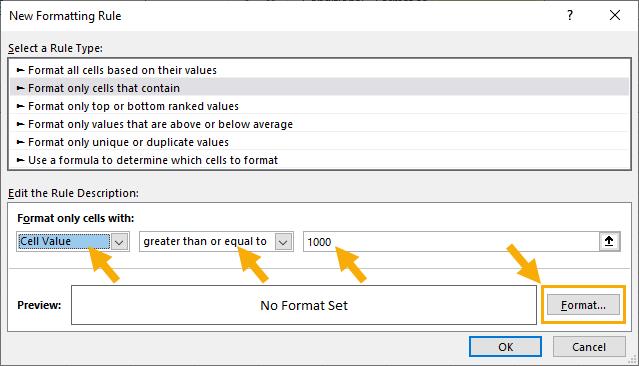
У налаштуваннях Форматувати лише клітинки з виберіть Значення клітинки і більше або дорівнює у спадних меню, а потім введіть 1000 у поле введення.
Натисніть кнопку F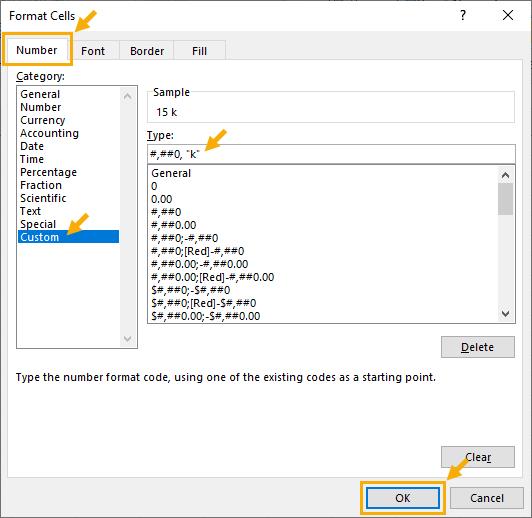 Format, щоб вибрати, яке форматування відображатиметься, коли умови будуть виконані. Це відкриє спрощену версію Format Комірки меню лише з числом, шрифтом, Кордон та вкладка Заливка .
Format, щоб вибрати, яке форматування відображатиметься, коли умови будуть виконані. Це відкриє спрощену версію Format Комірки меню лише з числом, шрифтом, Кордон та вкладка Заливка .
Перейдіть на вкладку Номер .
Оберіть Користувацький із доступних параметрів Категорія .: #,##0, "k"
Введіть наведений вище рядок у розділ Тип . Якщо ви вже використовували це спеціальне форматування деінде, ви також зможете вибрати його з попередньо визначених параметрів у полі Тип .
Натисніть кнопку OK .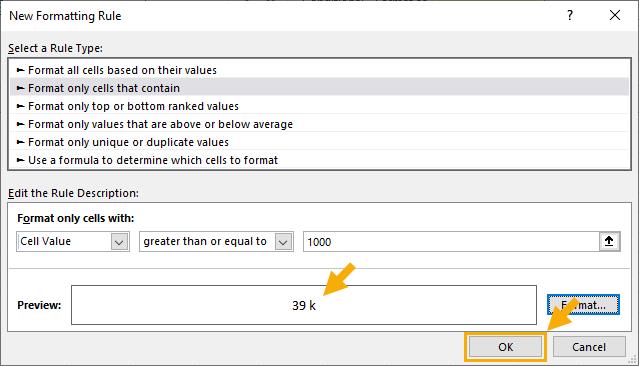 Це закриє Меню «Формат клітинок» і меню Нове правило форматування знову будуть у фокусі. Тепер ви маєте побачити попередній перегляд форматування, яке буде застосовано, коли формула вірна.
Це закриє Меню «Формат клітинок» і меню Нове правило форматування знову будуть у фокусі. Тепер ви маєте побачити попередній перегляд форматування, яке буде застосовано, коли формула вірна.
Натисніть кнопку OK , щоб закрити Нове правило форматування меню та збережіть нове правило умовного форматування.
Тепер ви побачите, що будь-які числа у вашому виборі виглядатимуть нормально, якщо вони менші за 1000, і відображатимуться в тисячах, якщо вони будуть вищими за 1000.
Тепер ви повторюєте наведені вище кроки щоб додати інше правило умовного форматування, щоб подбати про числа, які перевищують 1000000.
Процес повністю такий самий, як і раніше, із невеликими змінами до параметрів Форматувати клітинки лише з та Використано спеціальний формат.
На кроці 6 введіть значення 1000000 у поле введення.
#,##0,, "M"
На кроці 10 використовуйте вказаний вище спеціальний формат.

Тепер ви побачите, що ваші числа відображаються в різних форматах залежно від значення. Числа менше 1 тис. виглядають нормально, тоді як числа понад 1 тис., але менше 1 млн. відображаються в тисячах, а числа понад 1 млн. – у мільйонах.
Для чисел, менших за 1k, достатнім є загальний формат за замовчуванням, оскільки немає потреби в роздільниках-комах.
Якщо ви очікуєте від’ємних чисел, вам потрібно буде повторити процес, щоб додати правила для чисел, менших або рівних -1000 і менших або рівних -1000000.
Досліджуйте, як ефективно спілкуватися в чаті з колегами в Outlook Web App. Дізнайтеся про покрокову інструкцію та нові можливості для підвищення продуктивності.
Як заборонити Microsoft Word відкривати файли в режимі лише для читання в Windows. Microsoft Word відкриває файли в режимі лише для читання, що робить неможливим їх редагування? Не хвилюйтеся, методи наведено нижче
Як виправити помилки під час друку неправильних документів Microsoft Word Помилки під час друку документів Word зі зміненими шрифтами, безладними абзацами, відсутнім текстом або втраченим вмістом є досить поширеними. Однак не варто
Якщо ви використовували перо або маркер для малювання на слайдах PowerPoint під час презентації, ви можете зберегти малюнки для наступної презентації або стерти їх, щоб наступного разу, коли ви показуватимете їх, розпочали з чистих слайдів PowerPoint. Дотримуйтесь цих інструкцій, щоб стерти малюнки пером і маркером: Стирання рядків на одній з […]
Бібліотека стилів містить файли CSS, файли мови розширюваної мови таблиць стилів (XSL) та зображення, які використовуються попередньо визначеними основними сторінками, макетами сторінок та елементами керування в SharePoint 2010. Щоб знайти файли CSS у бібліотеці стилів сайту видавництва: виберіть «Дії сайту»→ «Перегляд». Весь вміст сайту. З’являється вміст сайту. Бібліотека Style знаходиться в […]
Не перевантажуйте аудиторію гігантськими цифрами. У Microsoft Excel ви можете покращити читабельність своїх інформаційних панелей і звітів, відформатувавши числа, щоб вони відображалися в тисячах або мільйонах.
Дізнайтеся, як використовувати інструменти соціальних мереж SharePoint, які дозволяють особам і групам спілкуватися, співпрацювати, обмінюватися інформацією та спілкуватися.
Юліанські дати часто використовуються у виробничих середовищах як мітка часу та швидкий довідник для номера партії. Цей тип кодування дати дозволяє роздрібним продавцям, споживачам та агентам з обслуговування визначити, коли був виготовлений продукт, а отже, і вік продукту. Юліанські дати також використовуються в програмуванні, військовій справі та астрономії. Інший […]
Ви можете створити веб-програму в Access 2016. Так що ж таке веб-програма? Ну, веб означає, що він онлайн, а додаток — це просто скорочення від «додаток». Користувацька веб-програма — це онлайн-додаток для баз даних, доступ до якого здійснюється з хмари за допомогою браузера. Ви створюєте та підтримуєте веб-програму у настільній версії […]
Більшість сторінок у SharePoint 2010 відображають список посилань навігації на панелі швидкого запуску ліворуч. Панель швидкого запуску відображає посилання на пропонований вміст сайту, наприклад списки, бібліотеки, сайти та сторінки публікації. Панель швидкого запуску містить два дуже важливі посилання: Посилання на весь вміст сайту: […]







